
Причина 1: Проблемы с питанием
Обычно проблемы с питанием возникают в том случае, если внешний накопитель был подключён не напрямую к USB-порту, а через дополнительный хаб. При таком подключении диску может не хватать энергии, если в соседние порты подключены также другие устройства, ведь они тоже потребляют определённое количество энергии.

Решением проблемы выступает подключение внешнего накопителя напрямую в USB-порт. Также стоит обратить внимание на сам портативный диск: вполне вероятно, что он требует подключения дополнительного питания. Как правило, такие накопители поставляются с дополнительным блоком питания.

Причина 2: Неотформатированный диск
Если новый диск не отформатирован или отформатирован с ошибкой, он не будет определяться операционной системой. Тем не менее во встроенной утилите для управления дисками он будет виден. С её помощью и нужно производить форматирование.
- Нажмите «Win+R», в строке введите
diskmgmt.mscи щёлкните по кнопке «ОК». - В списке найдите внешний диск, кликните по названию правой кнопкой мыши и выберите пункт «Форматировать».
- Задайте ему название, выберите файловую систему «NTFS» и подтвердите действие.
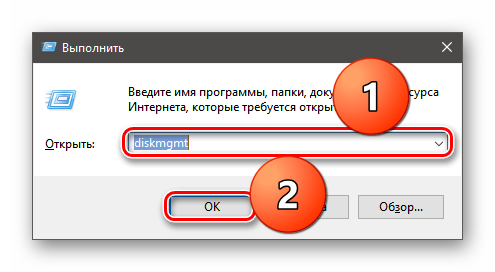
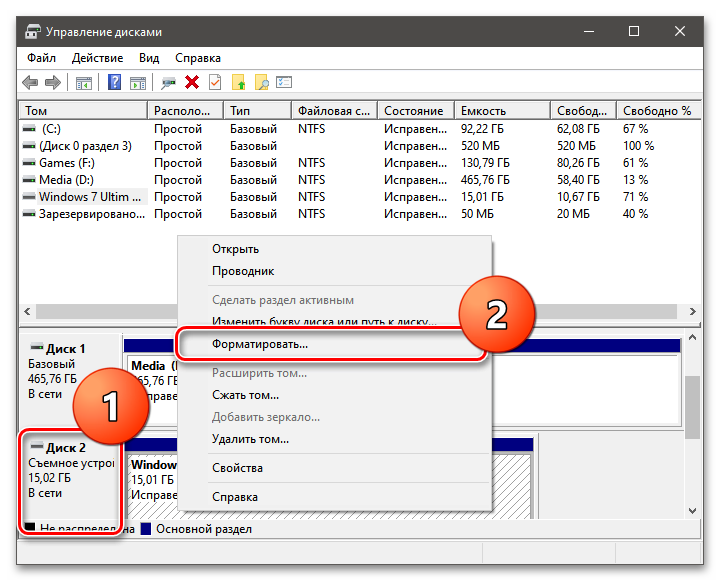
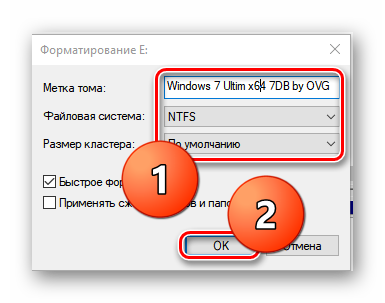
Форматирование займёт определённое время в зависимости от объёма внешнего накопителя. После того, как процедура будет завершена, новый том должен появиться в стандартном «Проводнике».
Причина 3: Отсутствие нужных драйверов
Очень часто в том, что операционная система не видит внешний накопитель, виноваты драйверы, а точнее их отсутствие. Нужно просто установить требуемое ПО или же обновить его, и эту операцию лучше доверить самой Windows.
- Нажмите «Win+R», в строке введите
devmgmt.mscи щёлкните по кнопке «ОК». - В списке устройств найдите пункт «Запоминающее устройство для USB», кликните по названию правой кнопкой мыши и выберите «Обновить драйвер».
- На следующем этапе выберите «Автоматический поиск драйверов».
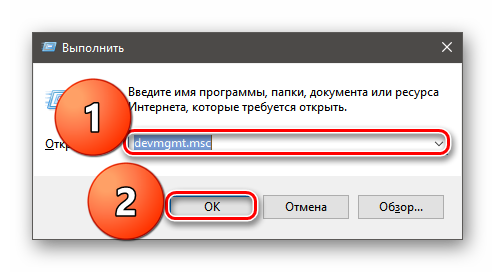
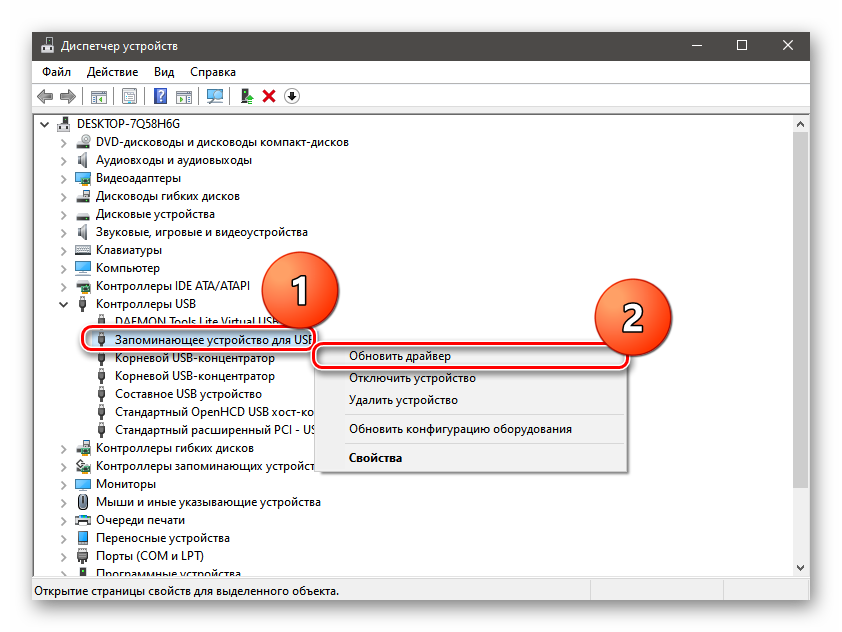
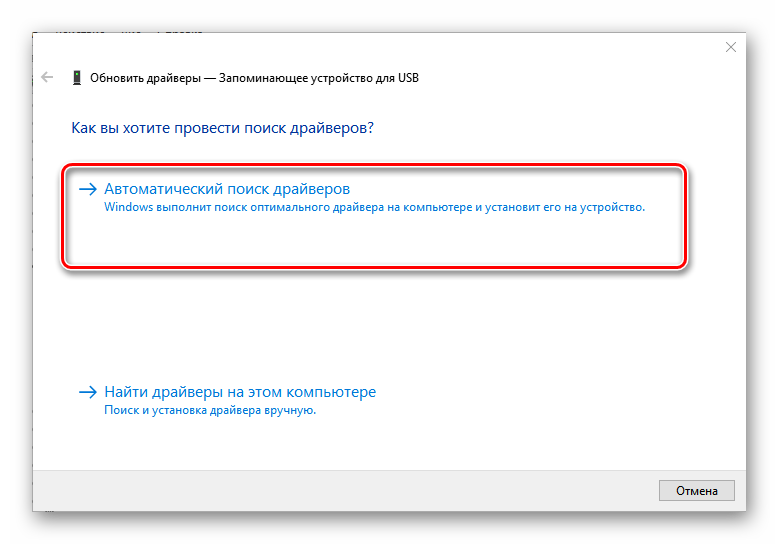
Операционная система сама найдёт нужное ПО и быстро установит его. Но после инсталляции нужно перезагрузить компьютер, иначе новый драйвер не будет использоваться.
Причина 4: Аппаратная неисправность
Если ничего не помогает, то высока вероятность, что накопитель вышел из строя, повредился соединительный кабель или же порт USB на компьютере приказал долго жить. В любом случае самостоятельно справиться с такими проблемами не получится — потребуется помощь квалифицированного специалиста в сервисном центре.
Как вам статья?






